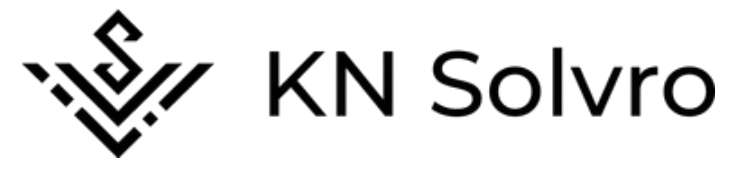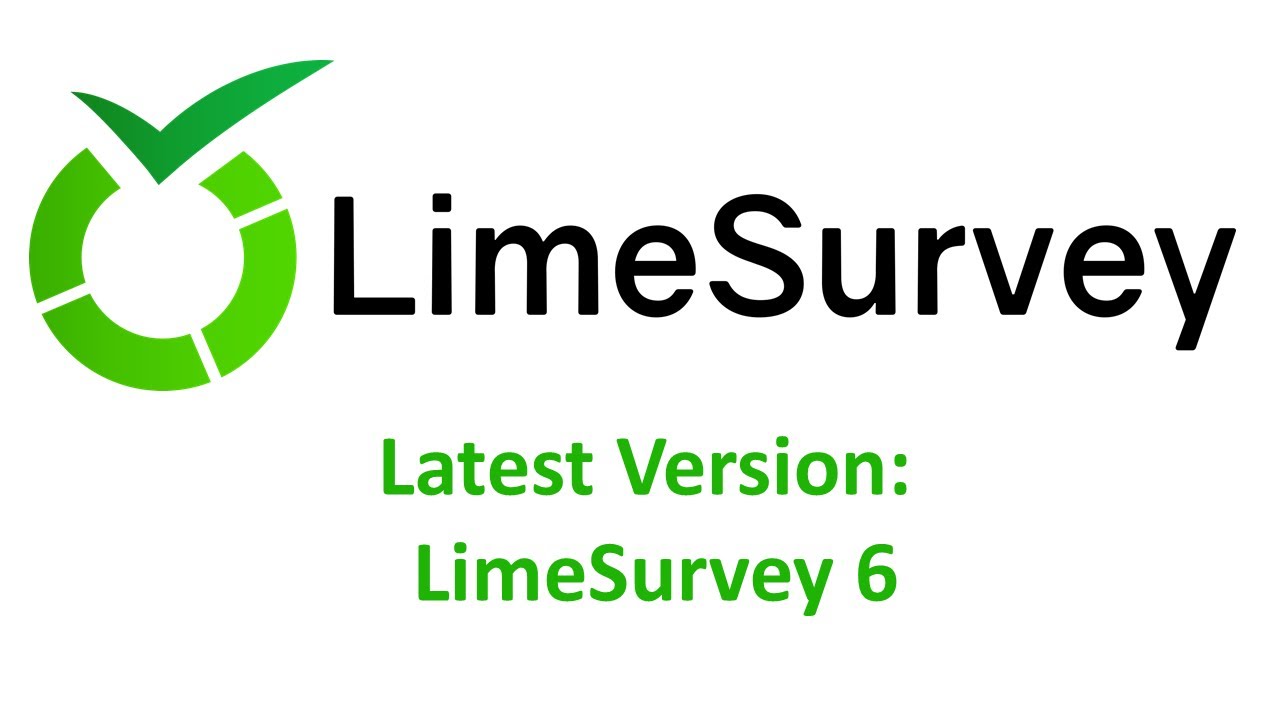LimeSurvey
Instrukcja zarządzania LimeSurvey
Dostęp do platformy
URL instancji: https://limesurvey.s.solvro.pl
Adres URL logowania: https://limesurvey.s.solvro.pl/admin
E-mail do pomocy technicznej: kn.solvro@pwr.edu.pl
📩 Studenci muszą poprosić o konta za pośrednictwem maila, podając następujące informacje:
- Preferowana nazwę użytkownika
- Imię i nazwisko
- Krótki opis celu badań
ℹ️ Użytkownik musi pisać ze studenckiego adresu, tj. adres musi kończyć się na @student.pwr.edu.pl
Tworzenie nowego użytkownika w LimeSurvey
Aby utworzyć nowego użytkownika, otwórz okno zarządzania użytkownikami, klikając Konfiguracja (znajdująca się na
głównym pasku narzędzi LimeSurvey) → Zarządzanie użytkownikami.
Następnie kliknij Dodaj użytkownika, znajdujące się w górnej części tabeli kontrolnej użytkowników. Pojawi się
okno, w którym należy:
- Wprowadzić pożądaną nazwę użytkownika w polu Użytkownik.
- Wprowadzić imię i nazwisko użytkownika w polu Pełna nazwa. Pełna nazwa użytkownika będzie używana jako domyślna nazwa
- Wprowadzić adres e-mail w polu Email. Należy pamiętać, że:
- LimeSurvey wysyła e-mail potwierdzający na wprowadzony adres e-mail. Adres ten będzie używany jako domyślny adres kontaktowy dla ankiet tworzonych przez tego użytkownika.
- Jeśli nie chcesz, aby użytkownik otrzymał wiadomość e-mail z linkiem do LimeSurvey, nazwą użytkownika i hasłem, możesz użyć własnego adresu e-mail do odbioru tej wiadomości. Po jej otrzymaniu możesz zmienić adres na właściwy. kontaktowa dla ankiet utworzonych przez tego użytkownika.
- Opcjonalnie ustawić Datę/czas wygaśnięcia, jeśli chcesz ograniczyć czas dostępu użytkownika do systemu. Po upływie tego terminu użytkownik nie będzie mógł się zalogować.
- Opcjonalnie ustawić hasło początkowe użytkownika, ale warto go poinformować, że powinien je zmienić po pierwszym logowaniu.
- Kliknij
Dodaj, aby utworzyć nowego użytkownika.
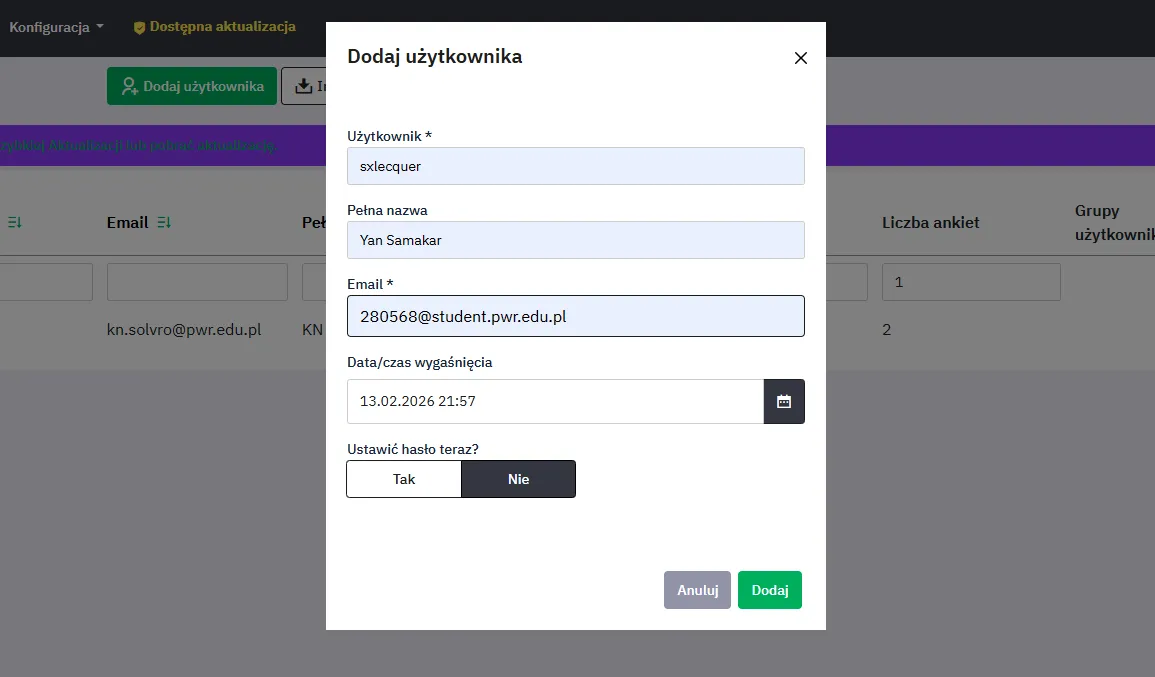
Następnie system zapyta, jakie uprawnienia będzie miał użytkownik.
Zarządzanie uprawnieniami
Możesz teraz dodać lub usunąć następujące uprawnienia:
- Zbiory etykiet: Uprawnienia do tworzenia, przeglądania, aktualizowania, usuwania, eksportowania i importowania zbiorów etykiet. Zbiory etykiet nie posiadają specyficznych uprawnień (w przeciwieństwie do motywów).
- Ustawienia i wtyczki: Umożliwia użytkownikowi sprawdzanie integralności danych, zapisywanie bazy SQL do pliku .sql, zarządzanie ustawieniami globalnymi, przeglądanie informacji o PHP oraz zarządzanie wszystkimi wtyczkami.
- Grupy ankiet: Daje dostęp do wszystkich grup ankiet. Aby umożliwić użytkownikowi zarządzanie własnymi grupami
ankiet, należy nadać mu uprawnienie tworzenia. Twórca grupy ankiet jest jej właścicielem domyślnie.
ℹ️ Uprawnienie do grupy ankiet nie daje automatycznie dostępu do wszystkich ankiet, ale użytkownik może nadać uprawnienia do wszystkich ankiet w ramach grupy.
- Ankiety: Umożliwia dostęp do wszystkich ankiet. Aby pozwolić użytkownikowi na tworzenie i zarządzanie tylko
własnymi ankietami, nadaj mu uprawnienie tworzenia. Twórca ankiety jest jej właścicielem i zawsze będzie miał do niej
dostęp. Pamiętaj, że każda ankieta może mieć różne uprawnienia.
ℹ️ Uprawnienia globalne są stosowane przed uprawnieniami specyficznymi dla ankiety!
- Motywy: Umożliwia użytkownikowi korzystanie z wszystkich dostępnych motywów oraz edycję niestandardowych motywów. Osoba posiadająca to uprawnienie powinna znać się na HTML, JavaScript i CSS. Jeśli użytkownik ma korzystać tylko z określonych motywów, lepiej nadać mu tylko uprawnienie odczytu.
- Grupy użytkowników: Pozwala użytkownikowi tworzyć, przeglądać, aktualizować i usuwać grupy użytkowników.
- Użytkownicy: Pozwala użytkownikowi tworzyć, modyfikować i usuwać własnych użytkowników administracyjnych. Nowo utworzeni użytkownicy nie mogą mieć wyższych uprawnień niż ich twórca. Nie można edytować użytkowników należących do innych administratorów, chyba że nadano uprawnienie Superadministratora.
- Superadministrator: Może być nadany tylko przez innego Superadministratora i daje pełny dostęp do całej aplikacji LimeSurvey, w tym do instalacji wtyczek oraz używania dowolnych treści (w tym JavaScript) w ankietach.
- Używanie wewnętrznej autoryzacji bazy danych: Pozwala użytkownikowi logować się do LimeSurvey poprzez stronę
uwierzytelniania (np. http://domain/admin/authentication/sa/login). Jeśli ta opcja jest odznaczona, użytkownik otrzyma
komunikat o błędzie: „Wewnętrzna metoda uwierzytelniania bazy danych nie jest dozwolona dla tego użytkownika”.
ℹ️ Wszystkie powyższe uprawnienia nadane Superadministratorowi nie mogą zostać usunięte przez interfejs użytkownika (GUI).
Minimalny zestaw uprawnień dla użytkownika zarządzającego własnymi ankietami:
- Surveys → Create – pozwala użytkownikowi tworzyć, aktualizować oraz usuwać tylko swoje ankiety
- Surveys → Export / Import – pozwala eksportować i importować ankiety w formacie LimeSurvey.
- Survey groups → Create – jeśli użytkownik ma organizować ankiety w grupach.
- Themes → View/read – umożliwia korzystanie z dostępnych motywów ankiet.
- Users → View/read - umożliwia dodanie innego użytkownika do ankiety w celu współpracy.
- Use internal database authentication – użytkownik musi mieć możliwość logowania się do panelu LimeSurvey.
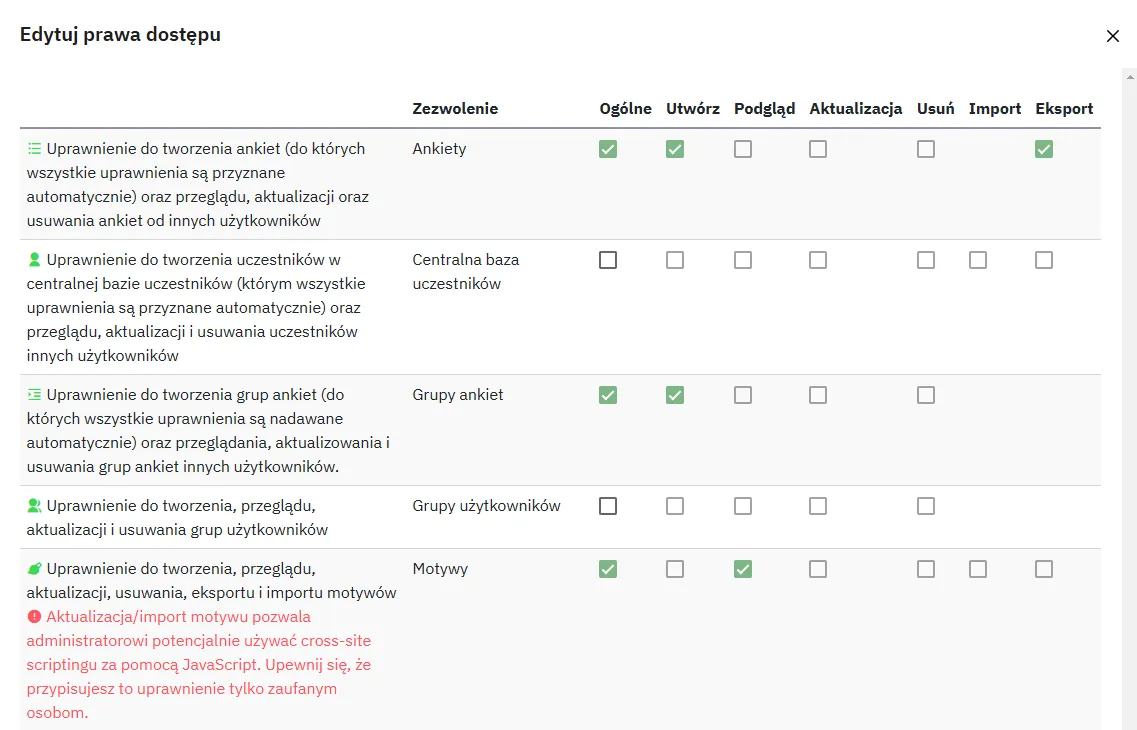
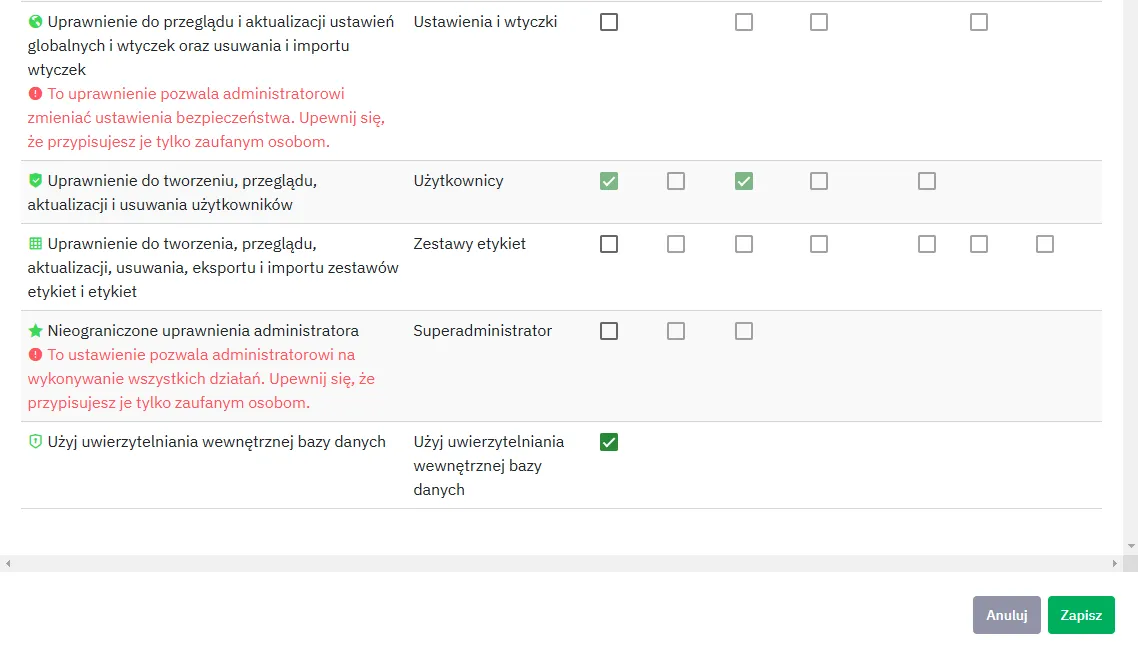
Czego użytkownik NIE powinien mieć:
- Surveys → Read / Update / Delete – pozwala na zarządzanie wszystkimi ankietami, nie tylko swoimi.
- Surveys groups → Read / Update / Delete – pozwala na zarządzanie wszystkimi grupami ankiet, nie tylko swoimi.
- Superadministrator – daje pełne uprawnienia do systemu, co jest zbędne dla zwykłego użytkownika.
- Users → Create / Update / Delete – użytkownik nie powinien zarządzać innymi użytkownikami.
- Settings & Plugins – zarządzanie ustawieniami globalnymi i pluginami.
📺 Tutorial: Tworzenie ankiet w LimeSurvey
Jeśli dopiero zaczynasz pracę z LimeSurvey lub potrzebujesz krótkiego przewodnika, obejrzyj ten filmik:
🔗 Obejrzyj tutaj: Jak tworzyć ankiety w LimeSurvey
W tym filmie znajdziesz instrukcję krok po kroku, w tym:
✔️ Tworzenie nowej ankiety
✔️ Dodawanie i edytowanie pytań
✔️ Zarządzanie strukturą i logiką ankiety
✔️ Aktywowanie i udostępnianie ankiety
Więcej szczegółowych informacji znajdziesz w kolejnych filmach tego autora. 🚀
Domyślny motyw ankiet
Wszystkie nowo utworzone ankiety mają domyślnie przypisany motyw “solvro”, który został zaprojektowany specjalnie na potrzeby naszego koła. Dzięki temu ankiety mają spójny wygląd i są dostosowane do naszych standardów wizualnych. 😊
💡 Jeśli chcesz użyć innego motywu, możesz zmienić go w ustawieniach ankiety:
Survey → Settings → General → “Theme” section
Przykładowa ankieta
Aby lepiej zrozumieć możliwości LimeSurvey oraz przetestować działanie platformy, przygotowaliśmy przykładową ankietę dotyczącą opinii o systemie LimeSurvey Solvro.
🔗 Ankieta jest dostępna pod tym linkiem.
Ankieta może służyć jako przykład dla nowych użytkowników LimeSurvey oraz jako inspiracja do tworzenia własnych badań.